Tabla de Contenido
![]() Sobre el autor
Sobre el autor
![]() Artículos Relacionados
Artículos Relacionados
-
-
-
-
¿Te has encontrado alguna vez en situaciones en las que estás trabajando en una hoja de cálculo, un documento importante o leyendo un correo electrónico crucial, y ha desaparecido delante de tus ojos? Puede producirse una respuesta anormal de las aplicaciones de MS Office o dejar de responder totalmente, y ser un hombre de negocios o un profesional te fastidia ver desaparecer tu información crucial. Sin embargo, no es necesario que cunda el pánico en estas situaciones.
Hoy te revelaremos soluciones perfectas para reparar productos de Microsoft Office: Word, Excel, Powerpoint o Outlook. También te sugeriremos una herramienta de reparar Microsoft Office ideal para resolver tus problemas con éxito. Así pues, avancemos con soluciones perfectas para tus problemas de reparación de software.
Cómo reparar Office 2016, 2013, 2010 o 2007
A veces el usuario se enfrenta a un problema con cualquier producto de Microsoft Office, ya sea Outlook, Word, etc., cuando éstos empiezan a fallar y no responden de forma ideal. En este caso, lo más importante que debe hacer el usuario es localizar los plugins adicionales y desactivarlos, ya que son la causa del mal funcionamiento del producto de MS Office.
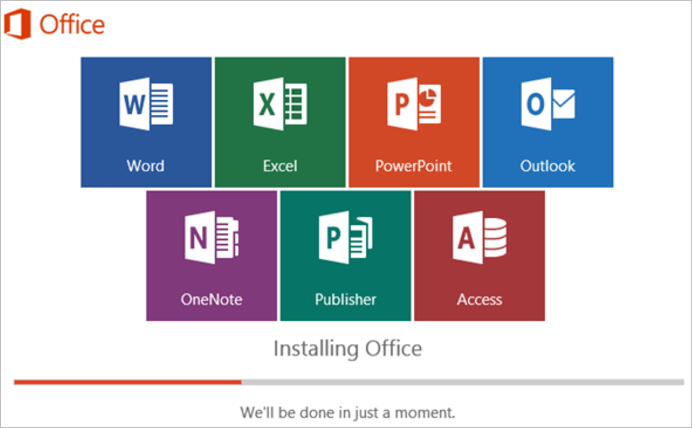
La solución para reparar el paquete o producto de Microsoft Office es reparar la instalación de Office, y esto puede requerir desinstalar completamente y volver a instalar el producto de Office que está creando problemas. Con esta guía práctica, te sugeriremos formas de utilizar la Herramienta de Reparación de Microsoft Office que te permitirán resolver cualquier problema al instante.
Guía práctica para reparar Office 2016, 2013, 2010 o 2007
A continuación se indican los pasos para reparar Microsoft manualmente. Sigue leyendo para reparar Microsoft cuanto antes.
Paso 1. En primer lugar, tienes que navegar hasta la sección de Programas y Características, y para ello, puedes pulsar la tecla de Windows + R, lo que te permitirá abrir el cuadro de comandos Ejecutar. A continuación, debes escribir: appwiz.cpl y hacer clic en el botón "Aceptar".
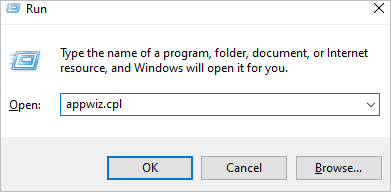
Paso 2. Después de esto, en "Programas y características", tienes que seleccionar el "Programa Microsoft Office" con el problema y hacer clic en la opción "Cambiar".
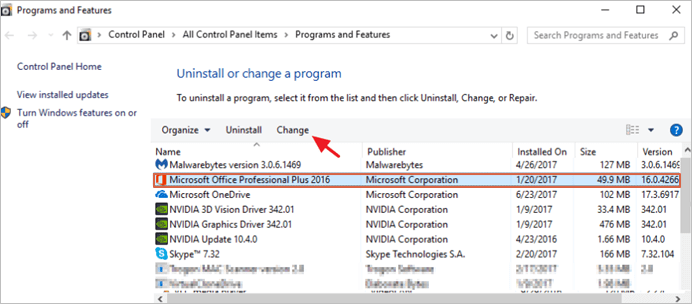
Paso 3. Por último, tienes que hacer clic en la opción Reparar. Con la serie de pasos necesarios por delante, repararás el programa MS office.
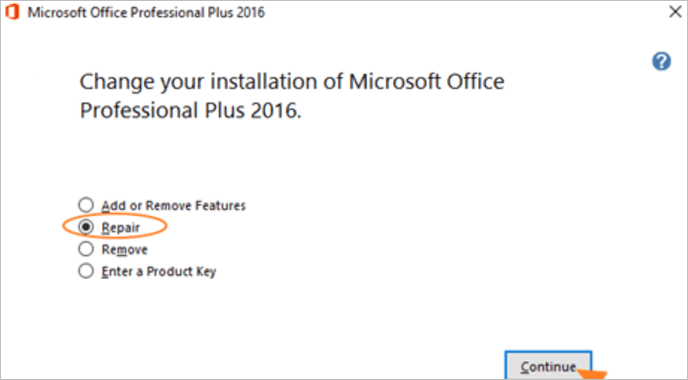
Nota importante: Una vez que hagas clic en Reparar, aparecerá una pantalla con la pregunta: 'Cómo deseas reparar tus programas de Office'. Aquí deberás seleccionar la opción de 'Reparación Rápida', donde comprobarás y sustituirás los archivos corruptos o que falten. En caso de que, incluso después de la Reparación Rápida, el problema persista, el usuario también puede optar por la opción de 'Reparación Online'. Esto permitirá al usuario reinstalar cualquier producto de Office.
Cómo reparar archivos de Office con la herramienta de reparar Office
Los usuarios se encuentran a menudo con que sus archivos de Microsoft Office se han corrompido, incluidos archivos de Excel, Word o Powerpoint. El tiempo y los conocimientos necesarios para reparar estos archivos dañados pueden variar en función del tamaño del archivo. En momentos tan cruciales, si el usuario utiliza métodos anticuados o ineficientes, puede provocar más daños y aumentar el riesgo de pérdida de datos en el archivo.
En tal caso, el usuario necesita buscar una forma profesional de resolver el problema por completo. Es aquí donde la herramienta de reparación de archivos EaseUS viene al rescate. Averigüemos algunos detalles sobre ella para conocerla mejor.
EaseUS Fixo Reparación de Documentos permite al usuario reparar archivos de oficina dañados como Excel, Word, PowerPoint, etc., de forma eficiente sin limitar al usuario en función del tamaño del archivo. Esta herramienta avanzada funciona como un software especializado 4 en 1 para todas tus necesidades de reparación. Además, es compatible con casi todas las versiones de Microsoft Office, incluidas 2010, 2013, 2016, 2019 y versiones anteriores.
Características:
- Se trata de una herramienta para reparar archivos de Word dañados manteniendo intacto el formato original.
- Permite reparar los formatos .xls y .xlsx de los archivos de Excel y ayuda a reparar todos los componentes de los archivos.
- Ayuda a reparar PowerPoint junto con archivos de extensión .ppt, .pptx y .pptm y a restaurarlos en su forma original.
- Permite reparar archivos corruptos, dañados y cualquier archivo inaccesible en forma de PDF y ayuda a recuperar todos los elementos del mismo.
- Ayuda a reparar varios archivos de Office seleccionándolos por lotes con comodidad y eficacia. Además, con la opción de vista previa, el usuario puede comprobar todas las reparaciones antes de guardar el archivo.
Trustpilot Valoración 4,7
Descarga segura
Veamos cómo ayuda EaseUS a realizar la función de reparación de Excel.
Después de descargar este software, nunca perderás ninguno de tus datos debido a un archivo dañado. Además de ahorrar mucho tiempo, ayuda a recuperar por completo los detalles más minuciosos del archivo.
Paso 1. Descarga e inicia Fixo en tu PC o portátil. Elige "Reparación de archivos" para reparar documentos corruptos de Office, incluyendo Word, Excel, PDF y otros. Haz clic en "Añadir archivo(s)" para seleccionar los documentos dañados.

Paso 2. Para reparar varios archivos a la vez, haz clic en el botón "Reparar todo(s)". Si quieres reparar un solo documento, mueve el puntero hasta el archivo de destino y elige "Reparar". También puedes previsualizar los documentos haciendo clic en el icono del ojo.

Paso 3. Haz clic en "Guardar" para guardar el documento seleccionado. Selecciona "Guardar todo(s)" para guardar todos los archivos reparados. Selecciona "Ver ahora" para localizar la carpeta reparada.

Cómo reparar archivos de Microsoft Office Outlook
En MS Outlook, existe una carpeta personal conocida con el nombre de archivo PST. Normalmente, a un único usuario se le permite un espacio de almacenamiento de 2 GB para un archivo PST. Incluso trabajando con total eficacia, a veces los usuarios pueden sufrir daños, corrupción o pérdida de un archivo PST. Si no puedes abrir ninguna carpeta personal con extensión .pst o sospechas que los datos se han dañado, esto puede provocar la inaccesibilidad total del correo electrónico de Outlook.
Un caso así requiere una solución completa para la reparación de dichos archivos mediante herramientas PST profesionales. Sin embargo, no debes preocuparte, ya que con la eficacia de EaseUS Fixo Reparación de Documentos, podrás resolver este problema. Veamos algunos detalles del mismo.
EaseUS Fixo Reparación de Documentos
Es un software brillante utilizado para recuperar todos sus correos electrónicos perdidos o eliminados junto con detalles esenciales como contactos, notas, citas, archivos de correo electrónico, etc. Con este software avanzado, el usuario puede reparar cualquier archivo PST dañado.
Características:
- Ayuda en la reparación de cualquier archivo PST inaccesibles o dañados rápidamente.
- Ayuda a reparar rápidamente cualquier archivo PST inaccesible o dañado.
- Permite la opción de vista previa.
- Fácil de montar y utilizar.
Trucos y consejos para reparar Microsoft Office
A veces, al solucionar errores en MS Office, tienes que asegurarte de que las funciones integradas funcionan correctamente. Puede que necesites llevar a cabo un proceso de reparación de las mismas. Con el software perfecto, iniciarás el proceso de reparación de archivos corruptos de Word, Excel y muchos otros. Además, con nuestros beneficiosos consejos y trucos adicionales, estarás mucho más ordenado a largo plazo.
1. Instala las actualizaciones de Microsoft Office
Office 365 incorpora un servicio de suscripción disponible online que permite al usuario almacenar todos los trabajos realizados en apps como Excel, Word, etc. Sin embargo, estas pueden no funcionar bien si no se actualizan con regularidad. Asegúrate de actualizarlas regularmente para evitar cualquier fallo.
2. Utiliza la utilidad "Restaurar sistema"
Utilizando la utilidad "Restaurar sistema", puedes reparar y proteger el software del ordenador en caso de corrupción de datos. El uso de las instantáneas de los archivos del sistema junto con el registro de Windows permite unos puntos de restauración. Te permitirá restaurar tu sistema a condiciones de trabajo restaurando la configuración y los archivos en el estado ya congelado.
3. Detiene y vuelve a lanzar el Servicio de MS Office
Pulsar el botón de desinstalación de los servicios de MS Office en Programas y características del panel de control puede salvarte de un error. Deteniendo y reiniciando el Servicio de MS Office, el usuario erradica la posibilidad de que vuelva a producirse algún error. Puede ser tu última opción; sin embargo, soluciona cualquier problema con las aplicaciones de MS Office. Para relanzar los servicios, tienes que instalarlos de nuevo a través de la función hacer clic para ejecutar.
4. Actualiza los controladores de Windows
También puedes vigilar la actualización de los controladores de Windows comprobándolo de vez en cuando en el panel de control. Te ayudará a evitar cualquier fallo innecesario en el software.
Conclusión
Con nuestra guía de herramienta de reparar Microsoft Office, esperamos que obtengas toda la ayuda necesaria para recuperar información esencial. Además, Stellar Toolkit para la reparación de archivos te permitirá reparar archivos dañados relacionados con Word, Excel, PowerPoint, Outlook, etc. Esta herramienta de reparación de Microsoft Office funciona bien con todas las versiones de Outlook, incluidas las más recientes. Con su brillante capacidad y habilidad, te ayudará a resolver todos los problemas relacionados con la reparación y recuperación en sencillos pasos, sin necesidad de conocimientos técnicos.
Trustpilot Valoración 4,7
Descarga segura
Sobre el autor
Con un interés en la redacción y la tecnología informática, Luna eligió trabajar como editora en EaseUS. Es una profesional de la recuperación de datos, restauración y copia de seguridad. Luna seguirá escribiendo y ayudándole a la gente a solucionar sus problemas.
Artículos Relacionados
-
Qué es LOST.DIR y 3 formas de recuperar archivos LOST.DIR en la tarjeta SD externa
![Pedro]() Pedro
2025/09/23
Pedro
2025/09/23 -
Cómo recuperar Word sobreescrito [Maneras completas]
![Luna]() Luna
2025/09/23
Luna
2025/09/23
